
Innehållsförteckning:
- Steg 1: Demonstrationsvideo
- Steg 2: Historien om ROVIER
- Steg 3: Komponenter och delar
- Steg 4: Röststyrningsteori
- Steg 5: Gestkontrollsteori
- Steg 6: Bluetooth -kontrollteori
- Steg 7: Teori för att undvika hinder
- Steg 8: Montering av chassit
- Steg 9: Förbered röstmodulen
- Steg 10: Anslutningar
- Steg 11: Arduino -koden
- Steg 12: Sortera ut problem och göra förbättringar
- Steg 13: Lek med roboten
- Författare John Day [email protected].
- Public 2024-01-30 12:46.
- Senast ändrad 2025-01-23 15:11.



Denna robot byggdes huvudsakligen för att förstå Arduino och kombinera olika projekt av Arduino för att bilda en Multi Featured Arduino Robot. Och vidare, vem vill inte ha en sällskapsrobot? Så jag döpte den till BLUE ROVIER 316. Jag hade kunnat köpa ett vackert band med chassi, men att göra det från grunden lär dig mer och ger dig mer stolthet när du har slutfört det. Roboten kan förstå röstkommandon, svara på enkla frågor, kontrollera som en RC -bil och till och med undvika hinder när du rör dig. Den styrs huvudsakligen via en Android -telefon som är ansluten till den via Bluetooth. Baserat på Android -funktioner som Google Voice Recognition och Tilt sensing kan den verkligen bete sig som en söt, smart robot. Jag lade till BLÅT i sitt namn eftersom det huvudsakligen är baserat på Bluetooth. Det var faktiskt mitt första Arduino -projekt och jag ville att det skulle vara unikt. Om du gillar projektet, vänligen rösta på mig i Robotics Contest!
Steg 1: Demonstrationsvideo



Du kan se robotens demo på den här webbplatsen:
Steg 2: Historien om ROVIER

Du kan hoppa till nästa steg om du inte vill gå igenom den söta lilla historien om BLUE ROVIER 316. För ett år sedan fick jag en Arduino UNO i present från min far. Eftersom det var mitt första steg inom Arduino -området ville jag skapa något annorlunda och unikt från de allmänna Arduino -projekten. Det behövde vara en söt och smart robot som kan förstå röstkommandon och göra många mer intelligenta saker som fjärrkontroll, följelinjer, undvika hinder och så vidare. Frågan var hur man skulle kombinera dem tillsammans. Och efter att ha surfat på nätet för en riktigt trevlig tid, kom jag fram till att Bluetooth skulle vara det billigaste läget. Och så satte BLUE ROVIER igång. Men en situation uppstod där jag var tvungen att utesluta många funktioner i roboten som jag hade förväntat mig att den skulle ha, främst på grund av bristande minne på Arduino UNO (även det mindre antalet digitala stift på UNO). Spelar ingen roll, jag fortsatte. Det tog mig riktigt bra tid att skapa den slutliga versionen av roboten. Och så efter många försök och misslyckanden blev BLUE ROVIER äntligen till. Och nu kan vi gå vidare till tillverkningen av roboten.
Steg 3: Komponenter och delar



Du behöver bara följande komponenter: 1. Android-system 2. Arduino Uno 3. wtv020-sd-16p-modul och 8ohm-högtalare4. 2x L293d motorstyrkrets 5. 4x bo motorer och hjul6. HC SR04 ultraljudssensor 7. 9g servo8. 8 AA -batterihållare och batterier 9. 1 GB micro SD -kort 10. liten switchbox för chassi.11. HC 05 Bluetooth -modul Jag vet att det ser dyrt ut! Men oroa dig inte, det kommer bara att kosta cirka två eller tre tusen rupier. När vi pratar om Android kommer det inte att vara en stor fråga att ha en eftersom de flesta har det nuförtiden. Men att ha nyare versioner (över 5.0) kan öka prestandan. Försök att köpa motorer med måttligt varvtal (60 till 100). Detta skulle hjälpa till att hålla robotens hastighet under kontroll, eftersom ingen annan hastighetskontrollkrets är installerad. Och 8 aa -batterier räcker för att driva roboten under en bra tid. Och med tanke på Bluetooth är HC 05 lämplig för roboten eftersom den är tillräckligt billig och prestandan är också enastående. 1 GB micro SD -kortet behövs för att lagra röstfiler som spelas upp när någon fråga ställs till roboten [Diskuteras i detalj i den senare delen av den instruktiva]. De andra komponenterna diskuteras i detalj i deras respektive steg.
Låt oss nu gå vidare till några enkla "teorier" som används i denna robot.
Steg 4: Röststyrningsteori
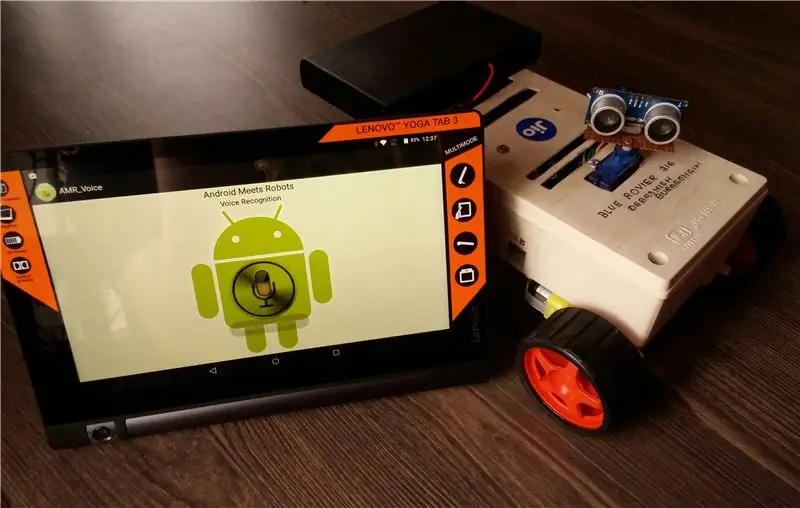

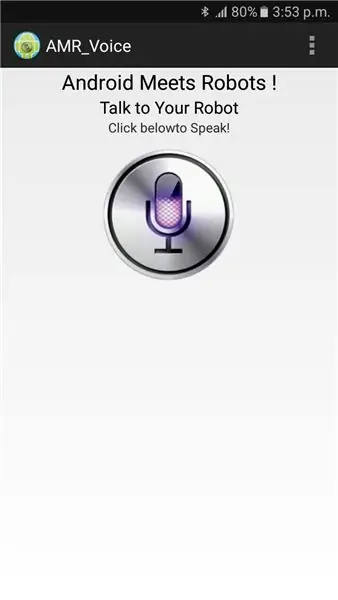
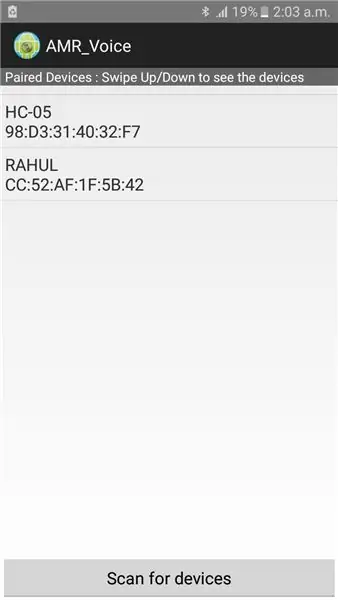
Roboten kan förstå röstkommandon via en Android -telefon. Jag antar att alla känner till Google Voice Recognition, funktionen i Android där vi säger ordet och Google skriver det. Samma funktion används här för att känna igen röstkommandon och konvertera dem till textkommandon. Appen här konverterar tal till text via Google och skickar det till roboten via Bluetooth. Roboten är programmerad att följa dessa kommandon som tas emot via Bluetooth. Den kan också besvara ett stort antal frågor. Du kan till och med lägga till några fler kommandon i koden för att få roboten att göra några mer fantastiska saker. Här är Android -applikationen:
Steg 5: Gestkontrollsteori
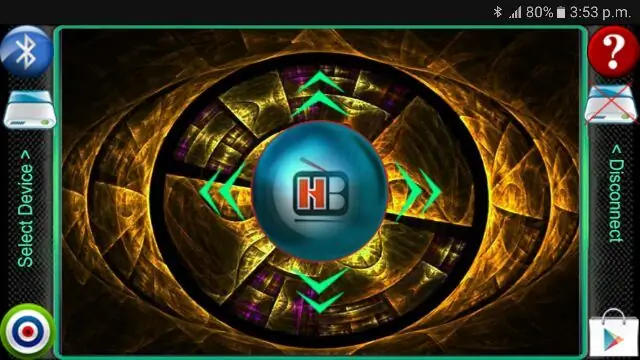
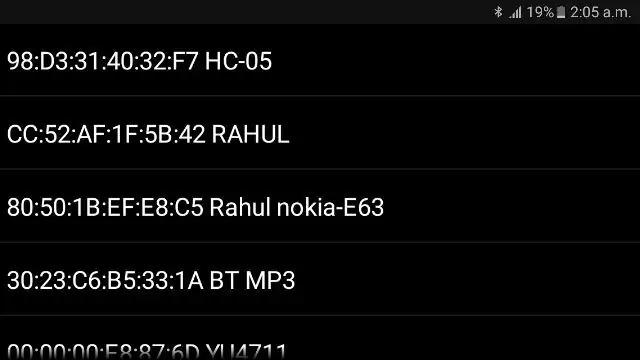
Gestkontrollen eller rörelsekontrollläget görs också via Android. I det här läget kan roboten styras som en RC -bil genom att använda Android som ratt. Det finns en sensor som heter "Accelerometer" i alla Androids som används i detta läge. Denna accelerometer kan bestämma vinkeln vid vilken telefonen heter genom att mäta accelerationskrafterna som verkar på Android. Det är denna sensor som får Android att rotera skärmen när vi lutar telefonen. Appen här använder telefonaccelerometern för att bestämma i vilken vinkel telefonen ska lutas. Sedan skickas ett tecken (A, B….) Till roboten via Bluetooth. Arduinoen är programmerad för att fungera enligt de mottagna uppgifterna. Om telefonen lutas framåt skickas tecken A och roboten går framåt. När den lutas bakåt skickas tecken B och roboten rör sig bakåt och så vidare för vänster och höger. När Android placeras horisontellt skickas tecknet E och roboten slutar röra sig.
Steg 6: Bluetooth -kontrollteori
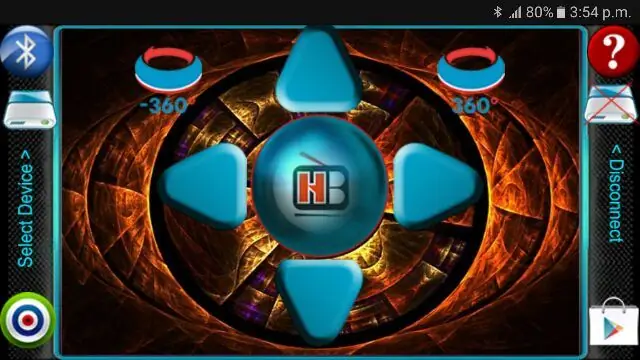
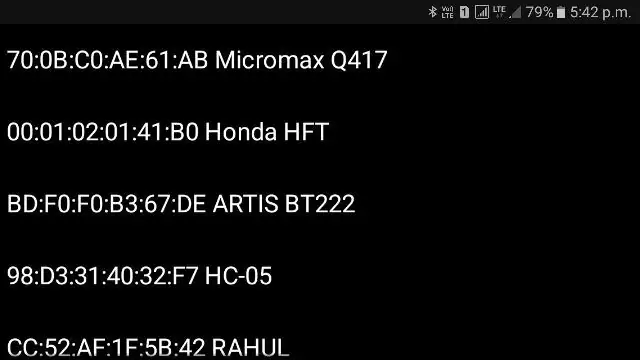
I det här läget fungerar roboten som en allmän RC -bil. Inget nytt i det här läget, det är precis detsamma som en allmän fjärrstyrd bil som finns på marknaden, den enda skillnaden är att vi använder en Android -app för att styra roboten. Det finns olika knappar i appen, som alla har olika karaktärer associerad med det. När du trycker på någon tangent skickas ett tecken till roboten via Bluetooth, precis som gestkontrolläget. Dessutom skickas samma tecken när respektive tangenter trycks, och roboten följer de inkommande tecknen. Jag har använt knapparna 360 och -360 grader i appen för att få roboten att se åt höger och vänster. Du kan ändra den i koden om du vill få roboten att göra några andra saker.
Steg 7: Teori för att undvika hinder

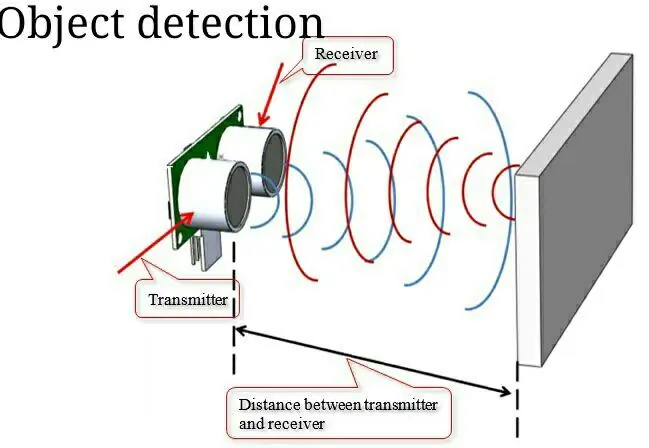
I det här läget fungerar roboten som en robot som hindrar att hindra sig från att kollidera med något föremål. Detta görs med HC SR04 -sensorn. Jag antar att du känner till SONAR (Sound Navigation And Ranging). HC SR04 -sensorn avger kontinuerligt ultraljud. Dessa vågor studsar tillbaka efter att ha träffat en fast yta och kommer tillbaka till sensorn. Tiden det tar för vågorna att komma tillbaka till sensorn registreras. Eftersom ljudet rör sig ungefär 340 m/s och vi vet att SPEED × TIME = DISTANCE kan vi bestämma avståndet framåt. Till exempel om ljudet tar 2 sekunder för att komma tillbaka kan vi bestämma avståndet genom formeln ovan, dvs 340 × 2 = 680 m. Så här kan roboten mäta avståndet framför den genom sensorn. Under rörelsen mäter roboten kontinuerligt avståndet framåt genom sensorn. Om den känner att det fria utrymmet framför det är mindre än 30 cm, slutar det att röra sig. Sedan ser det åt vänster och höger och jämför avståndet på varje sida. Om vänster sida har ett större avstånd svänger roboten till vänster. Annars om höger sida är större, svänger roboten åt höger. Om båda sidor har lika avstånd vänder roboten tillbaka. Denna enkla mekanism hjälper roboten att undvika hinder.
Steg 8: Montering av chassit




När du gör chassit på egen hand måste du vara mycket försiktig med mått och inriktning. Jag valde att göra det eftersom jag inte kunde hitta en på nätet som tillfredsställde mig. En allmän kopplingsbox som används för strömförsörjning används som chassi. Jag antar att du enkelt kan få en från en elbutik. Fäst först de fyra motorerna längst ner med lite lim eller klämmor och fäst sedan hjulen. Sedan måste du göra huvudet på roboten (servon och HC SR04 -sensorn). För huvudet, skär en liten bit av perfboard och fäst den på servon genom en skruv. Fäst sedan ultraljudssensorn på perfboard med lite lim. Skär ett litet fyrkantigt hål högst upp på lådan och fixa servon i den. Fäst sedan batterihållaren på baksidan av roboten genom en skruv. Sätt i kretsarna och de andra komponenterna inuti lådan och ditt chassi är klart. Glöm inte att göra några hål framför högtalaren för att ljudet ska komma ut och ge en bättre kvalitet.
Steg 9: Förbered röstmodulen


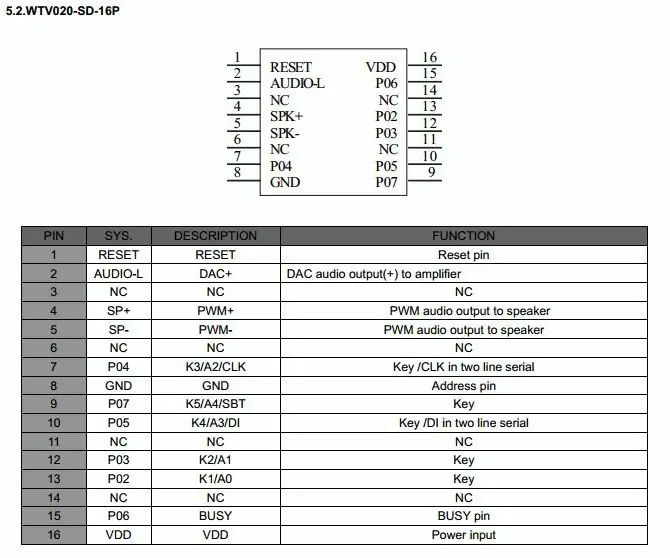
Robotens talläge uppfylls av WTV 020 SD -modulen. Modulen används för att spela upp röstfiler för roboten. När någon fråga ställs kommer arduino att få modulen att spela upp respektive röstfil på SD -kortet. Det finns fyra seriella datarader på modulen för kommunikation med arduino, återställning, klocka, data och upptagen stift. Kom ihåg att filnamnen ska vara i decimal (0001, 0002 …). Och att filerna antingen ska vara i AD4- eller WAV -format. Dessutom fungerar modulen endast på ett 1 GB micro SD -kort. Vissa moduler fungerar till och med på 2 GB kort och kortet kan rymma högst 504 röstfiler. Så du kan inkludera ett stort antal röstfiler för att spela för ett stort antal frågor. Du kan till och med skapa dina egna röst -AD4 -filer (du kan hoppa över den här delen om du kan justera med röstfilerna som tillhandahålls tillsammans med denna instruktiva)., måste du ha två program, en ljudredigeringsprogramvara och en programvara som heter 4D SOMO TOOL som skulle konvertera filerna till AD4 -formatet. För det andra måste du förbereda robotrösterna. Du kan antingen konvertera text till tal eller till och med spela in din egen röst och göra robotrösterna. Båda dessa kan göras i Sound Editing Software. Men visst ser robotar inte bra ut om de talar mänskliga röster. Så det borde vara bättre att konvertera text till tal. Det finns olika motorer som Microsoft Anna och Microsoft Sam din dator som skulle hjälpa till att göra detta. Efter att ha förberett röstfilerna måste du spara det i 32000 Hz och i WAV -format. Detta beror på att modulen kan spela upp röstfiler upp till 32000 Hz. Använd sedan 4D SOMO TOOL för att konvertera filerna till AD4 -formatet. För att göra det, öppna bara SOMO TOOL, välj filerna och klicka på AD4 Koda och dina röstfiler är klara. Du kan kontrollera bilden ovan för referens. Om du vill ha mer information om hur du gör robotröster kan du gå hit:
[Making Robotic Voices] Här är de ursprungliga röstfilerna och programvaran:
Steg 10: Anslutningar
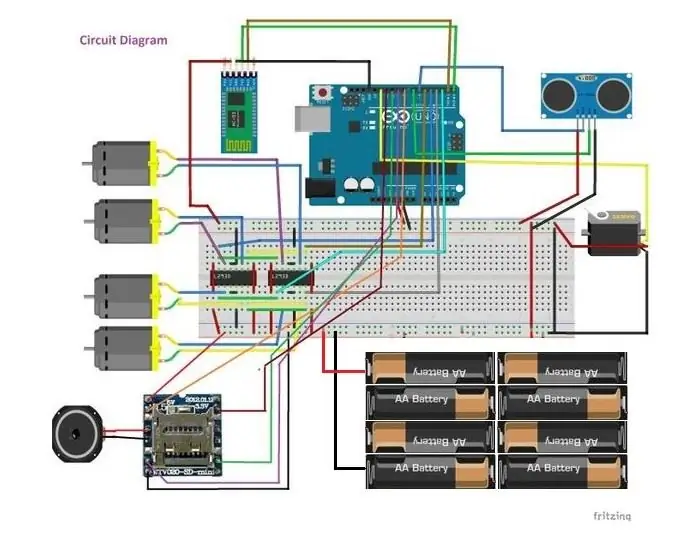

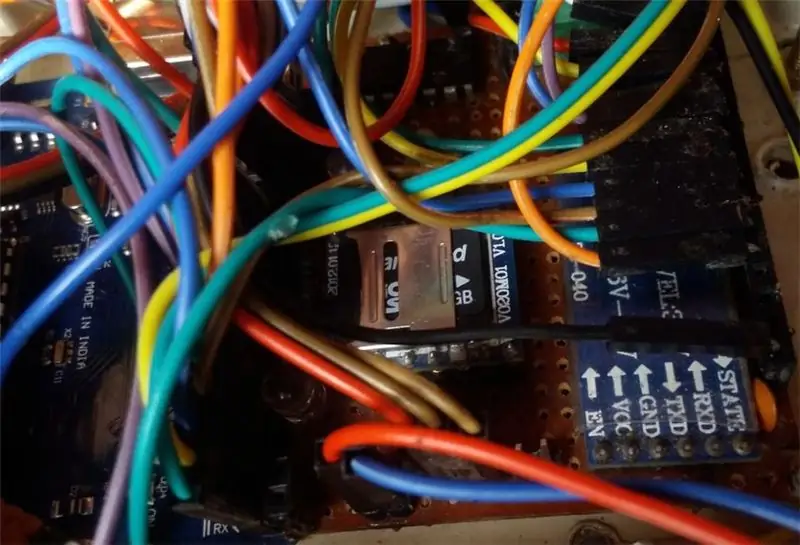
Korta alla Vcc -stiften på respektive moduler tillsammans och anslut dem till 5v -stiftet på arduino. Gör samma sak för gnd -stift. Här är anslutningarna för de olika modulerna. HC 05-modul: RX-stift till arduino-grävstift 0. TX-stift till arduino-grävstift 1. HC SR04-givare: Ekostift till arduino-grävstift 6. Trigg-stift till arduino-grävstift 7WTV020-SD modul: pin1 (återställ stift) till arduino dig pin2.pin4 till högtalare +pin5 till högtalare -pin7 (klocka) till arduino dig pin3.pin8 till gnd.pin10 (data) till arduino dig pin4.pin15 (upptagen) till arduino dig pin5.pin16 till 3.3v Anslut sedan servosignalledningen (gul) och gräva stift 12. L293d motorstyrenhet: stift A1 till arduino grävstift 8.pin A2 till arduino grävstift 9.pin B1 till arduino grävstift 10.pin B2 till arduino dig pin 11. Kom ihåg att i denna robot använder vi två L293d -moduler. Detta beror på att en modul har kapacitet att driva upp till två motorer. För att styra fyra motorer använder vi två motorförare. Så kom ihåg att göra dubbletter av anslutningar på båda motorstyrenhetens moduler. Exempelvis anslut Arduino -stift 8 till stift A1 på båda drivrutinmodulerna. Glöm inte att ansluta utgången från en modul på två motorer och den andra modulen till de andra två motorerna. Kontrollera diagrammet för ytterligare referens.
Steg 11: Arduino -koden

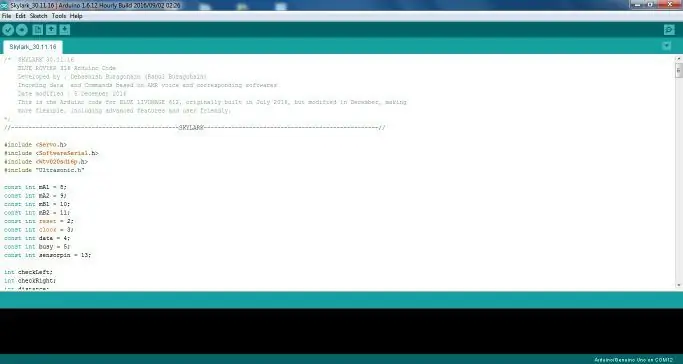
Det var en spännande tid att göra koden. Det är inte alls en komplicerad kod, den använder bara några bibliotek för att kommunicera med Android och ljudmodulen. En stor del av arbetet görs i Android och inte i Arduino. Koden är baserad på Bluetooth -kommunikation och inkommande data från Bluetooth. Koden är gjord på ett sådant sätt att vi måste ge röstkommandon till roboten för att utföra de olika lägena och Arduino kontrollerar kontinuerligt efter inkommande Bluetooth -signaler. För att stoppa något läge måste vi bara säga "stopp". Det enda problemet med koden är att vi måste stänga av roboten manuellt när den är i läget för att undvika hinder. Vi kan inte använda kommandot "stopp" i det här läget. Detta beror på att inställningen av den här funktionen påverkar hastigheten för att skanna avståndet för objekten. Arduino måste läsa både avståndet till ett objekt och de inkommande Bluetooth -signalerna samtidigt. Detta stör läget och roboten lyckas inte skydda sig helt från hinder. Roboten kan inte stanna omedelbart även om avståndet framåt är mindre än 30 cm. Så det vore bra att inte inkludera den här funktionen i det här läget. Bara ladda ner biblioteken och koden och ladda upp den till Arduino. Men glöm inte att ta ut TX- och RX -nålarna (0, 1) från Arduino innan du laddar upp. Dessa stift används för seriell kommunikation och används under uppladdningen av koden. Och i denna robot används dessa stift för att ansluta Bluetooth -modulen. Så kom ihåg att ta bort dem annars kan det hämma din Bluetooth -modul. Här är koden och biblioteken:
Steg 12: Sortera ut problem och göra förbättringar

Du kan hoppa över det här steget eftersom det bara handlar om förbättringar av roboten. Många problem uppstår i WTV-020-SD-16p-modulen när det gäller minneskortets kapacitet. Detta beror på att vissa moduler fungerar på 2 GB kort medan vissa inte gör det. Så det är bättre att använda ett 1 GB micro SD -kort. Det skulle inte vara några problem med att använda olika versioner av komponenterna. De olika versionerna av wtv 020 sd -modulen kan nämnas. Detta beror på att det bara finns förpackningsskillnader mellan modulerna, medan de flesta av de andra interna sakerna förblir desamma. En annan viktig sak, att använda ett kretskort för roboten hjälper till att minska strömförbrukningen i stor utsträckning. Om du ansluter de olika komponenterna precis som jag, skulle det kosta dig lite ström eftersom en stor del av den kommer att gå förlorad i ledningarna, med ett högt motstånd. Detta beror på att kretsen är tillräckligt stor. Denna instruktiva inkluderar inte design av ett kretskort (eftersom jag inte gjorde det) men det kan öka robotens energieffektivitet. Men BLUE ROVIER 316 är inte klar än! Jag tänkte inkludera några fler funktioner som följande rader, lösa labyrinter och många andra saker. Men det förblev en dröm på grund av bristen på stift på Arduino UNO (BLUE ROVIER äter verkligen många stift av Arduino). Så jag tänker på att förbättra alla funktioner i denna robot och kombinera dem tillsammans för att bilda en mer sofistikerad och användbar Arduino Robot. Så var redo att se den modifierade vyn av ROVIER om några månader !!! Jag vill till och med se andra modifierade versioner av roboten av några andra människor som har mer kreativitet än min !!!!
Steg 13: Lek med roboten

Slå på roboten och se hur den hälsar dig, spelar med dig. Ställ någon fråga (inte dumma!) Och se svaret. Du kan säga att du ska följa raderna eller fortsätta. Säg bara "stopp" när du vill stoppa roboten.


Tvåa i Robotics Contest 2017
Rekommenderad:
Arduino Multi Light Controller: 7 steg (med bilder)

Arduino Multi Light Controller: En kollega och konstnär Jim Hobbs planerade att bygga en fristående installation för en utställning han höll på att sätta ihop. Denna installation skulle bestå av 8 hyllor som bildar en parabolisk form. Var och en av de 8 hyllorna skulle ha 10 glödlampor mo
HiFi Multi-room WiFi & Bluetooth-högtalare: 10 steg (med bilder)

HiFi WiFi i flera rum och Bluetooth-högtalare: Wi-Fi-anslutna högtalare kan leverera betydligt bättre ljudkvalitet än Bluetooth-alternativ. De komprimerar inte ljudinnehållet innan de spelar det, vilket kan ha en negativ inverkan på ljudet, eftersom det minskar detaljnivån
[Arduino Robot] Hur man gör en Motion Capture Robot - Tummen Robot - Servomotor - Källkod: 26 steg (med bilder)
![[Arduino Robot] Hur man gör en Motion Capture Robot - Tummen Robot - Servomotor - Källkod: 26 steg (med bilder) [Arduino Robot] Hur man gör en Motion Capture Robot - Tummen Robot - Servomotor - Källkod: 26 steg (med bilder)](https://i.howwhatproduce.com/images/001/image-1599-93-j.webp)
[Arduino Robot] Hur man gör en Motion Capture Robot | Tummen Robot | Servomotor | Källkod: Thumbs Robot. Använd en potentiometer för MG90S servomotor. Det är väldigt roligt och enkelt! Koden är väldigt enkel. Det är bara runt 30 rader. Det ser ut som en rörelseinspelning. Lämna gärna frågor eller feedback! [Instruktion] Källkod https: //github.c
DIY multi-use laser stativ: 7 steg (med bilder)

DIY flerfunktionslaserstativ: Detta laserstativ kan användas för nästan vad som helst, en recepthållare, konstnärlig konsthållare, bildhållare och flera andra saker, men viktigast av allt en laser, tack vare sina flexibla ben, kan den monteras på ett teleskop, kikare eller nästan vilken som helst
Så här får du "Featured": 3 steg
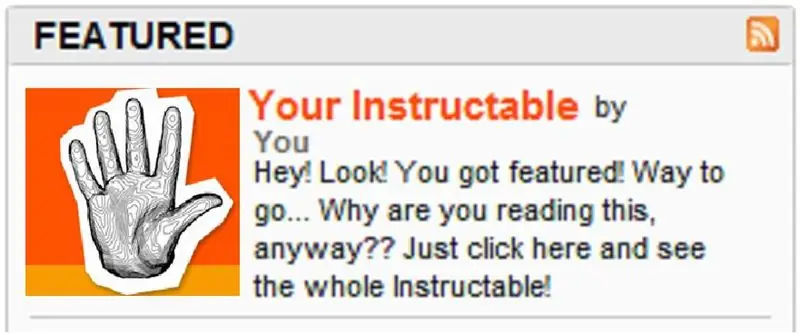
Hur man blir "Featured": Kiteman, Tetranitrate, TimAnderson … dessa killar är bara några av Instructables -veteranerna som du ser på förstasidan. Men vänta! Hur blir jag presenterad? Hur kan någon som jag, en genomsnittlig Joe, med ett minimum av verktyg och slumpmässigt skräp ha sin
